Video opnemen door thuisgebruikers wordt steeds gebruikelijker. Het is niet langer nodig om een goede videocamera te hebben om kwaliteitsopnamen te maken, maar zelfs met onze mobiele telefoon kunnen we meer dan goede resultaten behalen. Daarom willen we ze, eenmaal overgezet naar de computer, kunnen bewerken en onze eigen montages kunnen maken. Om dit te doen kunnen we gebruik maken van een programma zoals AVS Video Editor, waar we het hierna over zullen hebben.
Als het gaat om videobewerking, hebben we misschien een tool nodig waarmee we onze videobestanden kunnen knippen, samenvoegen en bewerken, en waarmee we onze eigen films en montages kunnen maken met het meest professionele resultaat.

Functies van AVS Video Editor
Het is een professioneel videobewerkingsprogramma ontwikkeld door de firma AVS4YOU, dat wordt gekenmerkt door zijn eenvoud , zodat het door alle soorten gebruikers kan worden gebruikt, van degenen die geen kennis van het onderwerp hebben tot experts die een kwaliteitsresultaat nodig hebben.
Het is compatibel met alle soorten videoformaten, omdat het ons in staat stelt om video's te bewerken en op te slaan in onder andere MP4, MOV, WEBM, AVI, MPG, WMV, 3GP, FLV. Het is ook in staat om video's in allerlei resoluties te verwerken, tot aan 4K Ultra HD . Bovendien kunnen we video's openen, wijzigen en opslaan met de meest populaire codecs zoals H.264/AVC, VP8, MPEG-4, MPEG-2, MJPEG, H.263, enz.
Dit programma ondersteunt de mogelijkheid van: video's overzetten van verschillende apparaten zoals DV/HDV-camera's, webcamera's of VHS-camera's. Het stelt ons ook in staat om multimediabestanden op te nemen vanaf het pc-scherm, het scherm vast te leggen en video op te nemen met of zonder audio. Bovendien kunnen we op de video tekenen wat we willen, effecten toevoegen met een muisklik. Het stelt ons ook in staat om foto's te maken en deze op te slaan in JPEG-, PNG- en BMP-formaat.
Door de bewerkingstaken te gebruiken, kunnen we geef onze clip een professionele uitstraling . En het is dat we allerlei taken kunnen uitvoeren, zoals het knippen van een scène, het verwijderen van onnodige of verplaatste delen, het verdelen van de video, het corrigeren van kleurmismatches, het corrigeren van wankele beelden bij het gebruik van videostabilisatie, evenals het gebruik van de chroma toetseffect om de achtergrond te wijzigen.
Download en installeer
AVS4YOU biedt ons de mogelijkheid om: download en installeer een gratis versie van AVS Video Editor op een volledig functionele manier en zonder beperkingen. Het heeft echter een belangrijke beperking, aangezien het: voegt een watermerk toe aan het eindresultaat van onze projecten. Om de softwarebeperkingen van de gratis versie te ontgrendelen, moeten we een van de prijsplannen kiezen op basis van onze behoeften.
- Jaarlijks abonnement : voor een jaar hebben we een abonnement op 5 AVS4YOU-programma's voor 39 euro .
- Onbeperkt abonnement : wij kunnen het pakket van 5 AVS4YOU programma's onbeperkt afnemen voor 49 euro .
Om de gratis versie te gaan gebruiken, zullen we het bestand AVSVideoEditor.exe downloaden. De installatie wordt snel uitgevoerd via de wizard, we moeten alleen onthouden dat we minimaal nodig hebben 192 MB vrije ruimte op de harde schijf. Het programma is compatibel met de Microsoft besturingssysteem van Dakramen en raamkozijnen XP naar Windows 11, dus we zullen geen problemen hebben om het te gebruiken in elke versie die we gebruiken. Het zal ook niet proberen ons ertoe te brengen ongewenste software van derden te installeren.
Bewerk en bewerk video's met AVS Video Editor
Eenmaal uitgevoerd, verschijnt het hoofdmenu, met een interface die in het begin misschien wat moeilijk lijkt en geladen is als we niet gewend zijn aan dit type programma, maar beetje bij beetje zullen we beseffen dat het zeer bruikbaar is, omdat het pictogrammen grote en goed georganiseerde menu's , verre van het uiterlijk dat we kunnen vinden in andere professionele software. De minder ervarenen zullen gebruik kunnen maken van snelle bewerkingssjablonen waarmee ze elke taak gemakkelijk kunnen uitvoeren.
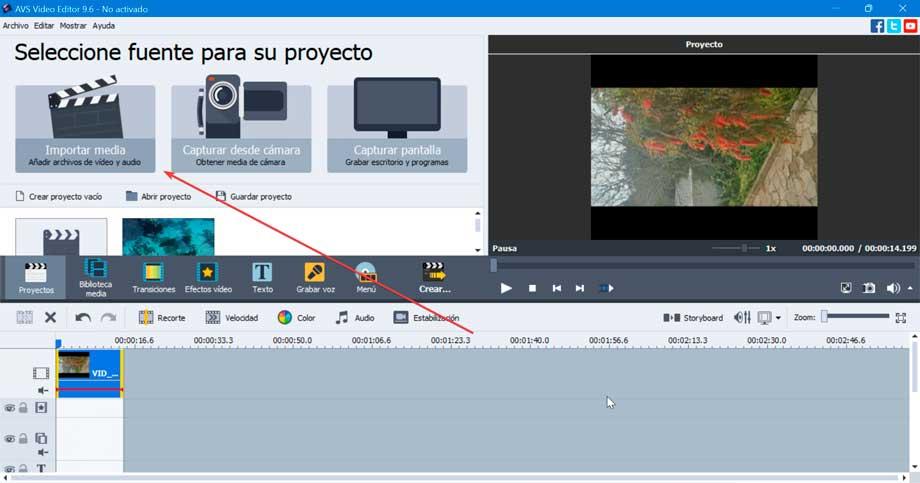
Bovenaan de interface hebben we drie bronnen om te maak een nieuw project : Media importeren, Vastleggen vanaf camera en Opnamescherm. Klik op Media importeren zodat we onze video's kunnen toevoegen die we willen bewerken. Dit opent een file Explorer venster waar u naar de gewenste video kunt navigeren en deze kunt selecteren.
Basis bewerkingsopties
Nadat de video is geïmporteerd, moeten we deze op de tijdlijn slepen en neerzetten. Net hierboven vinden we verschillende opties om uit te kiezen, zoals:
- Hoefverzorging : hiermee kunnen we ongewenste delen van de clip verwijderen.
- Speed : Verlaag of verhoog de afspeelsnelheid van de video.
- Kleur : Hiermee kunt u de parameters met betrekking tot kleur wijzigen.
- Audio - Biedt de mogelijkheid om de audio afzonderlijk te bewerken.
- Stabilisatie : video's repareren die wankel lijken.

Geavanceerde bewerkingsopties
Binnen de hoofdinterface van het programma zullen we ook enkele geavanceerde functies vinden net boven de basisbewerkingsfuncties. Hier kunnen we de secties vinden van:
- Transitions : het wordt gebruikt om overgangen toe te voegen tussen de videoclips in de tijdlijn of tussen scènes van dezelfde video. Deze zijn verdeeld in groepen, zodat we gemakkelijk degene kunnen kiezen die ons interesseert.
- Video-effecten : hier worden alle effecten weergegeven die op een video kunnen worden toegepast. We hoeven alleen maar een video-effect te kiezen en het op de film toe te passen, het gewenste effect met de muis te selecteren en het over de tijdlijn te slepen. Later kunnen we de duur en andere beschikbare parameters wijzigen.
- Tekst : we kunnen onze video versieren met tekst die is geconfigureerd met verschillende lettertypen, kleuren en stijlen. We hoeven alleen maar een tekstsjabloon te selecteren uit het gebied met bestanden en effecten om het naar de tijdlijn te slepen. Dit verandert de tekstparameters en de manier waarop ze in de video verschijnen.
- Stem opname - Vanaf hier kunnen we opmerkingen aan de film toevoegen door spraak op te nemen via onze pc-microfoon. We hoeven alleen maar op de Start-knop en Stop te drukken om de opname op elk moment te stoppen.
- Schijfmenu : Het wordt gebruikt om een menu te maken om een dvd of Blu-ray te maken. Het is mogelijk om verschillende stijlen te selecteren door op de knop Stijlen te klikken en deze aan te passen met video, muziek en afbeeldingen, zodat u een voorbeeld van het resultaat kunt bekijken voordat u het toepast. Met de knop Hoofdstukken kunnen we ook hoofdstukken voor de schijf maken.
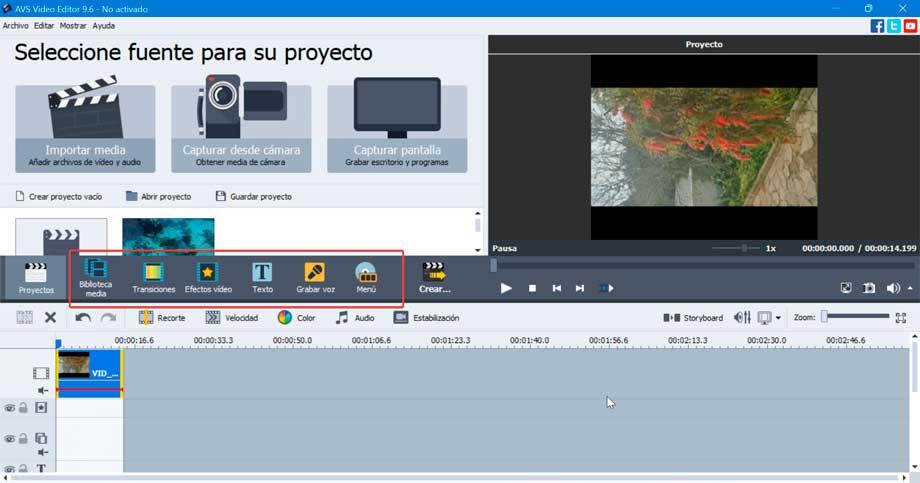
film maken
Als we klaar zijn met de videobewerking, kunnen we op de knop Film maken klikken. Dit toont ons een nieuw venster met vier kanalen waarmee we het kunnen exporteren.
- Dien in : maak een bestand om op onze pc af te spelen en kies tussen AVI-, DVD-, MOV-, MP4-, MPEG-, WMV-, MKV-, M2TS-, TS- en GIF-formaten.
- Schijf : we hebben de mogelijkheid om een schijf te maken om deze te kunnen bekijken op andere apparaten zoals dvd- en Blu-Ray-spelers. We moeten er een kiezen tussen Video DVD, DivX/xVid DVD of CD.
- Apparaat - We kunnen inhoud maken voor een media-apparaat zoals iPod, iPhone, iPad, Sony PSP, Android-apparaten, enz.
- Web : we kunnen ook een bestand maken dat kan worden gebruikt om het op internet te delen, aangezien het compatibel is met webservices of een geschikt videoformaat zoals Flash of WebM.
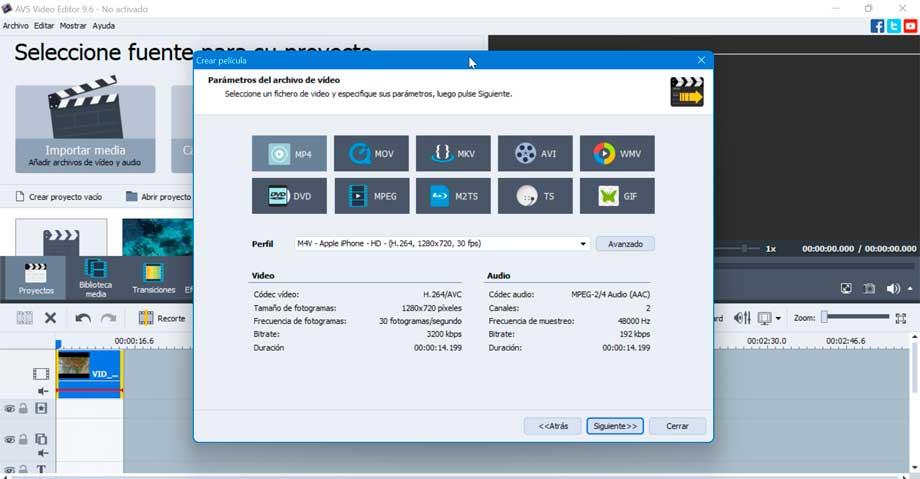
Gratis alternatieven om video te bewerken
Het grootste probleem dat we zullen tegenkomen bij het gebruik van AVS Video Editor is dat de gratis versie een irritant watermerk toevoegt aan het eindresultaat. Daarom kunnen we, als we op zoek zijn naar gratis software voor sporadisch gebruik waarbij we zonder een euro te hoeven uitgeven aan onze video's kunnen veranderen, ook gebruik maken van de volgende alternatieven:
- Lightworks : een van de langst bestaande alternatieven met meer dan 25 jaar in de sector, met allerlei basisfuncties en gratis.
- OpenShot : hiermee kunt u clips wijzigen tot 5K-resoluties en is compatibel met een breed scala aan video-, audio- en afbeeldingsformaten.
- Kdenlive : niet-lineaire software gebaseerd op het MLT Framework, die meer controle en precisie biedt bij het ontwikkelen van onze projecten.
- Shotcut : dit programma heeft zo'n verscheidenheid aan tools en compatibiliteitsopties dat het weinig andere opties benijdt, zelfs niet betaalde.